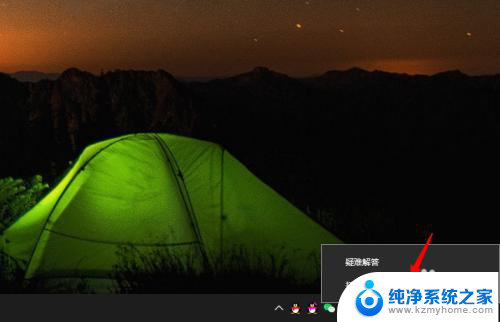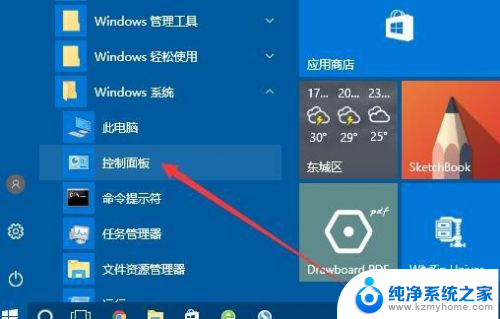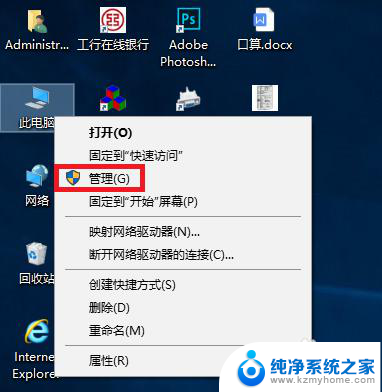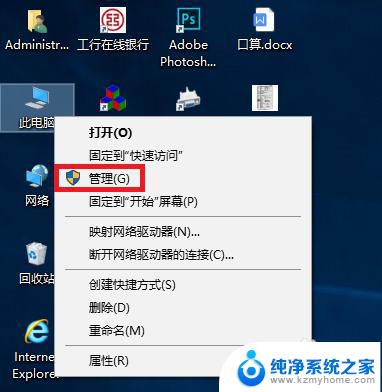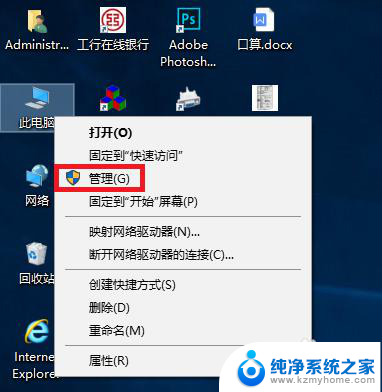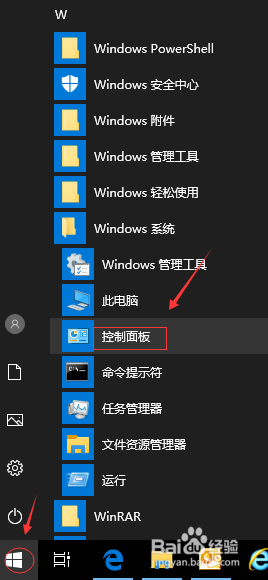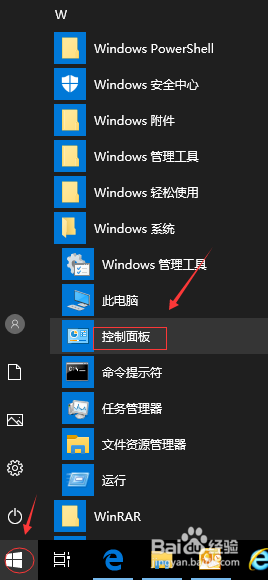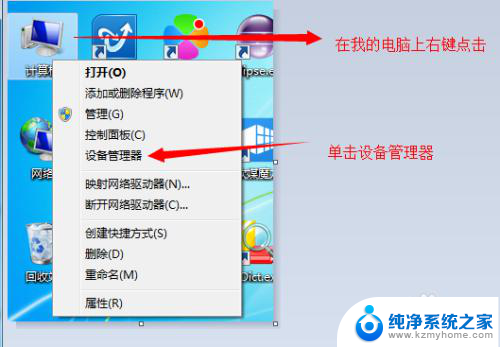怎么查看笔记本网卡是否千兆网卡 如何确认电脑网卡是不是千兆网卡
更新时间:2024-01-14 09:53:26作者:jiang
在现代社会中电脑已经成为我们生活中不可或缺的工具,在面对众多的电脑选择时,我们常常会被各种技术术语所困扰。其中一个重要的概念就是网卡,而在网卡中又有千兆网卡与非千兆网卡之分。我们如何查看笔记本网卡是否是千兆网卡呢?又该如何确认自己的电脑是否配备了千兆网卡呢?本文将为您详细介绍这两个问题的解答。无论是对于普通用户还是对于专业人士来说,了解和确认电脑网卡的性能,对于提升网络连接速度和效率都具有至关重要的意义。
方法如下:
1.以win10系统为例。进入电脑系统,右键点击宽带连接。选择打开网络和Internet设置的选项。
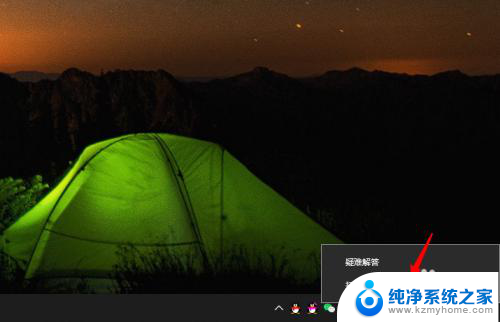
2.点击后,选择网络和共享中心的选项进入。
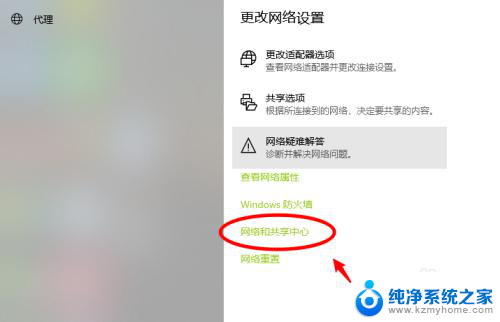
3.进入后,点击上方的本地连接的选项。
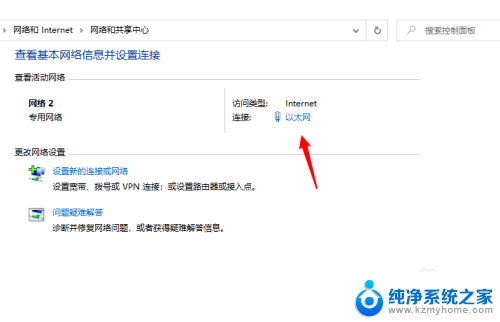
4.进入后,选择下方的属性,在属性窗口内,点击配置选项。
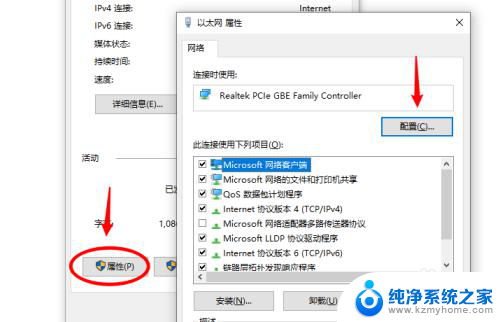
5.进入配置界面,点击上方的高级选项,点击连接速度和双工模式。
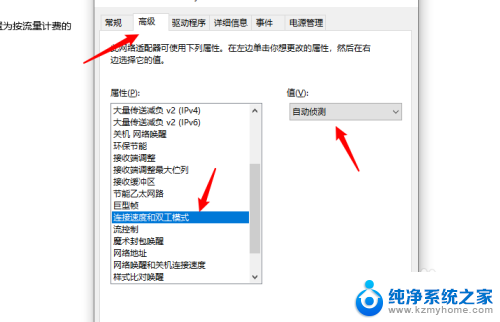
6.在右侧点击值,如果下方出现1.0Gbps全双工,说明网卡即为千兆网卡。
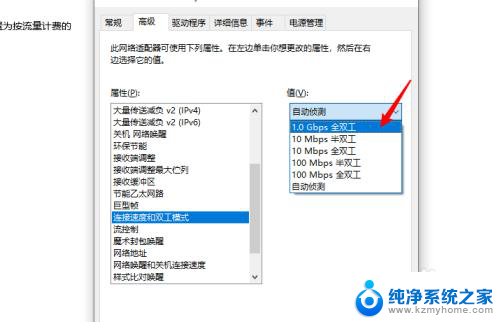
以上就是如何检查笔记本电脑的网卡是否支持千兆网的全部内容,如果还有不清楚的用户,可以参考以上步骤进行操作,希望能够对大家有所帮助。